نحوه تبدیل FLAC به MP3: راهنمای فشرده سازی صدا با کیفیت بالا
آیا می خواهید از اشغال فضای بیش از حد فایل های صوتی FLAC با کیفیت بالا در دستگاه خود جلوگیری کنید؟ تبدیل آنها به فرمت MP3 بسیار سازگار می تواند این مشکل را بدون کاهش کیفیت صدا حل کند. در این پست راهنما، شما را از طریق فرآیند تبدیل راهنمایی می کنیم FLAC به MP3، گام به گام. ما همه چیز را از بهترین ابزارها و نکات برای تبدیل کارآمد گرفته تا نحوه حفظ هر چه بیشتر کیفیت در طول فرآیند پوشش خواهیم داد. بدون نگرانی در مورد فضای ذخیره سازی، از آهنگ های مورد علاقه خود در هر دستگاهی لذت ببرید.
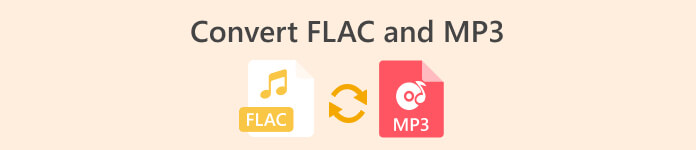
1. FVC Video Converter Ultimate
FVC Video Converter Ultimate یک نرم افزار جامع تبدیل ویدیویی است که نه تنها فرمت های مختلف ویدیو را تبدیل می کند، بلکه از تبدیل صدا نیز پشتیبانی می کند. این یک راه حل همه کاره برای تبدیل، دانلود، ویرایش و رایت فیلم ها و فایل های صوتی است. FVC Video Converter Ultimate علاوه بر قابلیت های تبدیل ویدئو، می تواند فایل های صوتی را بین فرمت های مختلف از جمله تبدیل FLAC به MP3 تبدیل کند. از طیف گسترده ای از فرمت های صوتی مانند WAV، AAC، M4A، WMA و بسیاری دیگر پشتیبانی می کند. برای یادگیری نحوه استفاده از این مبدل FLAC به MP3، مراحل زیر را دنبال کنید.
مرحله 1. برنامه را نصب کنید
ابتدا باید برنامه را روی کامپیوتر خود نصب کنید. برای انجام این کار، یکی از موارد را علامت بزنید دانلود رایگان دکمه های دانلود ابزار پس از آن، ویزارد راه اندازی را دنبال کنید تا آن را نصب کنید. سپس، آن را روی رایانه خود راه اندازی کنید تا رابط واقعی آن را ببینید.
دانلود رایگانبرای ویندوز 7 یا بالاتردانلود امن
دانلود رایگانبرای MacOS 10.7 یا بالاتردانلود امن
مرحله 2. یک فایل FLAC یا MP3 اضافه کنید
اگر می خواهید MP3 را به FLAC یا برعکس تبدیل کنید، لطفاً با زدن دکمه علامت مثبت از رابط اصلی، یک فایل صوتی اضافه کنید. شما می توانید یک یا چند فایل صوتی را به دلخواه انتخاب کنید. پس از آن، شما باید تصویر کوچک آنها را از رابط اصلی ببینید.
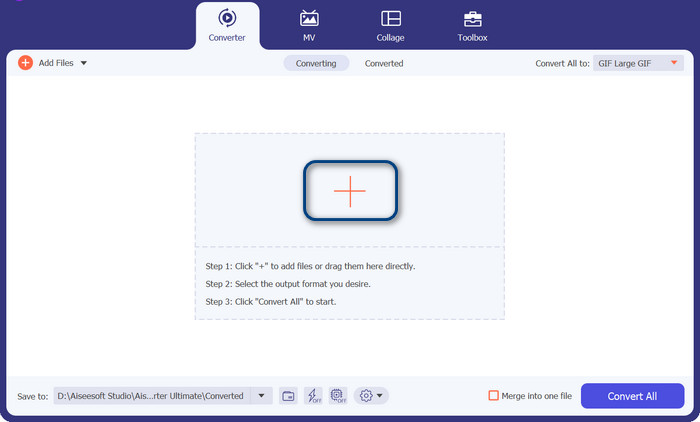
مرحله 3. فرمت خروجی را مشخص کنید
اکنون، روی آن علامت بزنید مشخصات منو در منوی سمت راست بالای ابزار. پس از آشکار شدن، انتخاب کنید سمعی را برگه و جستجو کنید MP3. برای تبدیل از MP3 به FLAC، را انتخاب کنید FLAC فرمت فایل خروجی در صورت تمایل، می توانید تنظیمات خروجی را مطابق با اولویت خود ویرایش کنید.
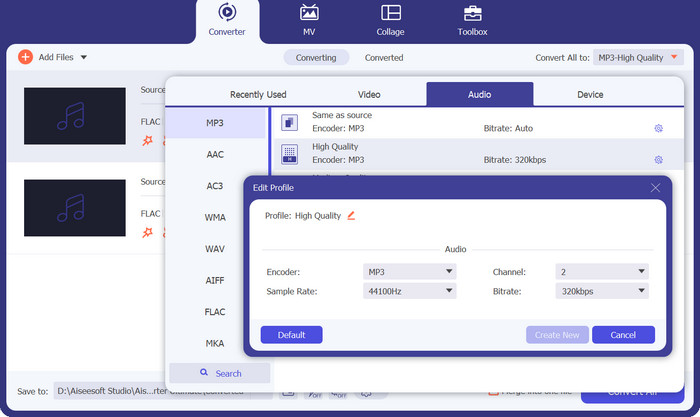
مرحله 4. تبدیل به FLAC
این بار، پوشه خروجی را که می خواهید فایل های خروجی را در آن ذخیره کنید، تنظیم کنید. در پایین ترین قسمت رابط قرار دارد. روی آن تیک بزنید و پوشه خروجی را مشخص کنید. حالا که همه چیز تنظیم شد، دکمه را بزنید تبدیل همه دکمه برای شروع تبدیل. اینگونه است که شما از این مبدل MP3 به FLAC یا مبدل FLAC به MP3 استفاده می کنید.
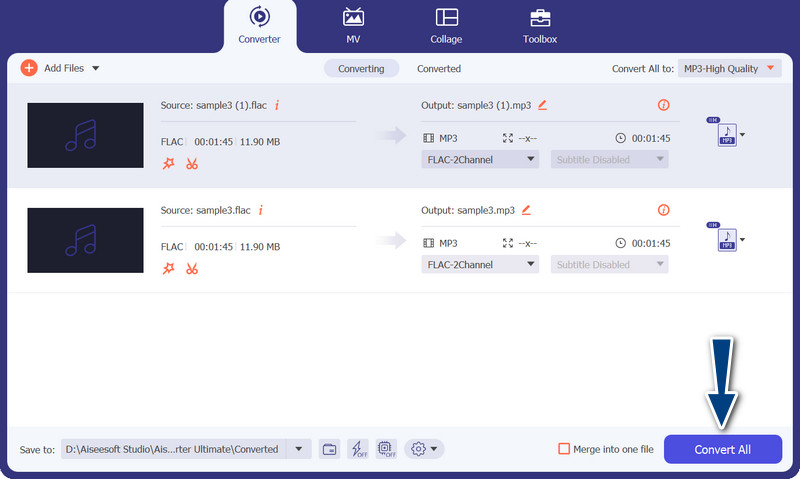
طرفداران
- این یک رابط کاربر پسند و ابزارهای آسان برای تبدیل را فراهم می کند.
- این نرم افزار دارای ویژگی هایی برای ویرایش فیلم می باشد.
- سرعت تبدیل سریع بدون افت کیفیت.
منفی ها
- این یک مبدل پولی FLAC به MP3 است.
- کیفیت تبدیل ممکن است بسته به منبع متفاوت باشد.
2. تبدیل رایگان ویدیو آنلاین
اگر به دنبال یک برنامه رایگان هستید و نحوه تبدیل FLAC به MP3 را به صورت آنلاین یاد می گیرید، باید از آن استفاده کنید مبدل ویدیوی آنلاین رایگان. از خود عنوان، به کاربران کمک می کند تا فایل های ویدیویی یا صوتی خود را بدون هیچ هزینه ای تبدیل کنند. همچنین، این آزادی را به شما می دهد تا خروجی را مطابق با اولویت خود ویرایش کنید. علاوه بر این، سرعت تبدیل کم نیست. تا زمانی که به اینترنت دسترسی دارید، می توانید انتظار داشته باشید که خروجی مورد نظر خود را دریافت کنید. با بررسی راهنمای گام به گام زیر، نحوه عملکرد این ابزار رایگان مبدل FLAC به MP3 را بیابید:
مرحله 1 یک مرورگر وب باز کنید و به مبدل ویدیوی آنلاین ترجیحی بروید.
گام 2. با کلیک بر روی برای تبدیل فایلها را اضافه کنید می توانید فایل FLAC را که می خواهید از FLAC به MP3 تبدیل کنید آپلود کنید.
مرحله 3 از لیست فرمت های ممکن، را انتخاب کنید MP3 به عنوان فرمت خروجی در زیر سمعی منوی قالب سپس، نرخ بیت یا کیفیت خروجی مورد نظر فایل MP3 را انتخاب کنید.
مرحله 4 برای شروع فرآیند تبدیل، روی تبدیل دکمه. بسته به اندازه فایل و سرعت اتصال اینترنت شما، ممکن است چند دقیقه طول بکشد تا اینکه تبدیل به پایان برسد.
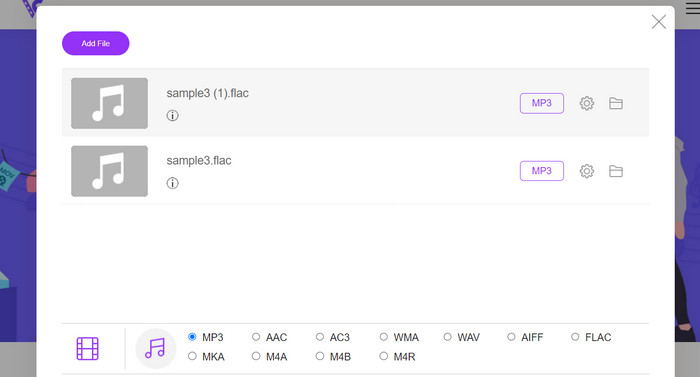
طرفداران
- در هر زمان به بهترین مبدل رایگان FLAC به MP3 دسترسی داشته باشید.
- به حداقل تخصص فنی نیاز دارد.
- می تواند در زمان و فضای ذخیره سازی کامپیوتر صرفه جویی کند.
منفی ها
- سطح سفارشی سازی مشابه نرم افزار دسکتاپ را ارائه نمی دهد.
- این نیاز به اتصال به اینترنت پایدار و سریع دارد.
قسمت 2. تبدیل FLAC به MP3 یا MP3 به FLAC در موبایل
File Converter یک برنامه تلفن همراه رایگان است که برای دستگاه های iOS در دسترس است که به شما امکان تبدیل فرمت های مختلف فایل از جمله فایل های صوتی و تصویری را می دهد. این برنامه یک رابط کاربری ساده و آسان ارائه می دهد که به شما امکان می دهد بدون نیاز به نرم افزار اضافی فایل ها را تبدیل کنید. این برنامه از طیف گسترده ای از فرمت های صوتی و تصویری از جمله FLAC، MP3، WAV، M4A و غیره پشتیبانی می کند.
این بدان معناست که شما به راحتی می توانید فایل های صوتی و تصویری خود را از یک فرمت بدون هیچ زحمتی تبدیل کنید. یکی از ویژگی های برجسته File Converter توانایی آن در انجام تبدیل دسته ای FLAC به MP3 است. این بدان معنی است که می توانید چندین فایل را به طور همزمان تبدیل کنید و در وقت و تلاش شما صرفه جویی می کند.
مرحله 1 از اپ استور، اپلیکیشن File Converter را دانلود و نصب کنید. برنامه را باز کنید، سپس آن را انتخاب کنید سمعی گزینه.
گام 2. از لیست گزینه های موجود تبدیل صوتی، را انتخاب کنید FLAC به MP3.
مرحله 3 برای اضافه کردن فایلهای FLAC که میخواهید تبدیل کنید، از + دکمه. در صورت تمایل می توانید پس از افزودن فایل ها تنظیمات تبدیل را تغییر دهید. کیفیت خروجی، بیت ریت و سایر گزینه ها همگی قابل برنامه ریزی هستند.
مرحله 4 برای شروع فرآیند تبدیل، روی آن ضربه بزنید تبدیل برای آخرین بار دکمه فایل های MP3 تبدیل شده به صورت محلی در دستگاه شما ذخیره می شوند.
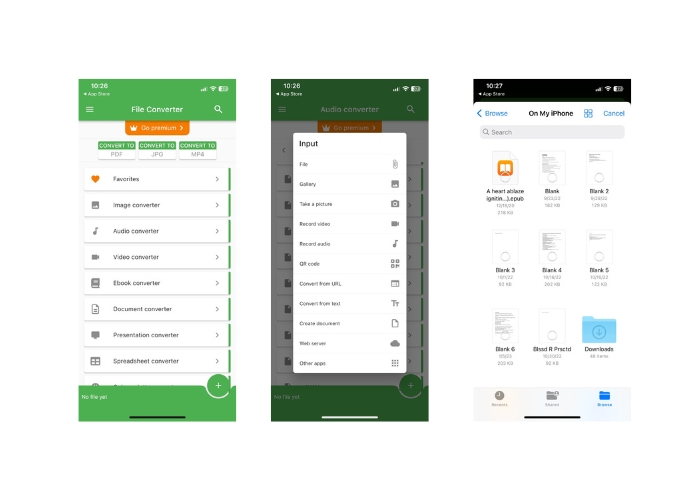
طرفداران
- این می تواند چندین فایل را در یک زمان تبدیل کند.
- فرآیند تبدیل نسبتا سریع است.
منفی ها
- محدودیت حجم فایل 250 مگابایت است.
- گزینه های پیشرفته ای را ارائه نمی دهد.
بیشتر خواندن:
WAV به MP3 - 5 مبدل برتر رایگان برای تبدیل WAV به MP3
3 ویرایشگر برتر فراداده FLAC در مک و ویندوز [به روز رسانی 2023]
بخش 3. سوالات متداول در مورد تبدیل FLAC و MP3
آیا می توانم FLAC را به MP3 در مک تبدیل کنم؟
بله، تو میتونی. اگر iTunes را روی مک خود نصب کرده اید، می توانید از آن برای تبدیل فایل های FLAC به MP3 استفاده کنید. به سادگی فایل های FLAC را به iTunes وارد کنید، فایل هایی را که می خواهید تبدیل کنید انتخاب کنید و سپس به مسیر File > Convert > Create MP3 Version بروید. فایل های MP3 تبدیل شده در کتابخانه iTunes شما ذخیره می شود.
آیا Audacity دسته ای می تواند FLAC را به MP3 تبدیل کند؟
بله، Audacity میتواند فایلهای FLAC را به صورت دستهای به MP3 در مک تبدیل کند. برای انجام این کار، ابتدا Audacity را باز کرده و یک Edit Chain ایجاد کنید که شامل دستورات Export Multiple است. در کادرهای محاوره ای Export Multiple، نوع فایل را روی MP3 Files تنظیم کنید و گزینه های صادرات MP3 را به دلخواه خود پیکربندی کنید.
آیا تبدیل FLAC به MP3 بر کیفیت صدا تأثیر می گذارد؟
بله، تبدیل FLAC به MP3 باعث کاهش کیفیت صدا می شود، زیرا MP3 یک فرمت فشرده سازی با افت است. با این حال، با یک رمزگذار خوب و تنظیمات مناسب، میتوانید از دست دادن کیفیت را به حداقل برسانید و همچنان به یک فایل MP3 با صدای مناسب برسید.
نتیجه
FLAC به MP3 تبدیل می تواند یک راه راحت برای کنترل بیشتر فایل های صوتی بزرگ و در عین حال حفظ کیفیت صدای مناسب باشد. با ابزارهای بسیار زیادی که برای این کار در دسترس است، از جمله نرم افزار دسکتاپ و برنامه های تلفن همراه، کاربران به راحتی می توانند راه حل مناسبی را پیدا کنند که متناسب با نیازهای خود باشد. با این حال، ذکر این نکته ضروری است که تبدیل از یک فرمت بدون اتلاف به یک فرمت با اتلاف مانند MP3 به ناچار منجر به کاهش کیفیت صدا می شود و کاربران باید قبل از ادامه، مزایا و معایب روش های مختلف تبدیل را در نظر بگیرند. به طور کلی، با دقت و توجه مناسب به جزئیات، تبدیل FLAC به MP3 می تواند یک راه موثر برای مدیریت فایل های صوتی بزرگ باشد.



 Video Converter Ultimate
Video Converter Ultimate ضبط صفحه
ضبط صفحه



